5 måder at rette Com.apple.commerce.client fejl 500 på (09.15.25)
De fleste af de apps, du har brug for til macOS, kan downloades fra Mac App Store. Du behøver ikke længere at køre installationsfilen manuelt, fordi dine ønskede apps automatisk downloades og installeres på din Mac med et klik på en knap.
Du kan også downloade alle opdateringer derfra for at sikre, at du er kører den nyeste version af dine apps og dit operativsystem. Alt hvad du behøver er et Apple-id og en adgangskode for at få adgang til App Store's samling af millioner af spil, onlineværktøjer og andre typer apps. Bare søg efter den app, du vil installere, tryk på knappen Hent app, og App Store tager sig af hele installationsprocessen for dig.
Nogle brugere rapporterede dog for nylig problemer med at downloade nye apps eller opdatering af eksisterende gennem Mac App Store. Disse brugere stødte på com.apple.commerce.client-fejlen 500 , da de downloadede fra App Store.
Denne fejl forhindrer dem i at installere eller købe nye apps og opdatere dem, der allerede er installeret på deres Mac. Nogle brugere oplever endda problemer med iTunes og andre native apps, der er knyttet til deres problematiske Apple-konto.
Fejl 500 ledsages ofte af en af følgende fejlmeddelelser:
- En der opstod en fejl under købet. Handlingen kunne ikke gennemføres.
- Din anmodning kan midlertidigt ikke behandles.
- Kunne ikke oprette forbindelse til serveren.
- Kunne ikke tildele applikationer til din konto.
Com.apple.commerce.client fejl 500 kan forårsages ved forskellige faktorer, og det kan være svært at bestemme dens nøjagtige årsag.
Nogle af de elementer, der kunne udløse com.apple.commerce.client fejl 500 inkluderer:
- Korrupt App Store-plist-fil
- Beskadigede installationsfiler
- Forkerte eller ugyldige betalingsoplysninger
- Ubetalt saldo på din Apple ID-konto
- Malwareinfektion
For at løse dette problem kan du arbejde dig ned på vores liste over løsninger til com.apple. commerce.client fejl 500 for at se, hvilken der er effektiv.
Sådan løses Com.apple.commerce.client Error 500At rette denne fejl betyder at starte med grundlæggende fejlfindingstrin. Luk alle åbne apps, og log ud af din iCloud-konto ved at klikke på Apple -logoet og derefter vælge Log ud (kontonavn) . Når du er logget ud, skal du optimere din Mac ved at rense skrammel ved hjælp af Mac-reparationsappen. Genstart din computer bagefter og se om Mac App Store er tilbage til normal.
Hvis du stadig ikke kan logge ind eller downloade nogen apps, kan du prøve rettelserne nedenfor.
Løsning nr. 1: Log ud, og log derefter på din iCloud-konto.Nogle gange er den mest oplagte løsning på de mest komplicerede problemer. Da du har problemer med at logge ind og bruge din Mac App Store, er det muligt, at der er et problem med din Apple ID-konto. Hvad du kan gøre er at logge ud af din iCloud-konto og derefter logge ind igen for at løse problemet.
For at gøre dette:

Når du er logget ind, kan du prøve at downloade en ny app for at se, om fejlen er rettet. Hvis ikke, gå videre til næste løsning.
Løsning nr. 2: Skift dine betalingsoplysninger.En anden grund til, at du måske har denne fejl, er ugyldig betalingsmetode eller ubetalte saldi. Hvis du gik glip af en betaling, eller hvis det kreditkort, der er knyttet til din Apple-konto, er udløbet, kan du ændre din betalingsmulighed for at rette denne fejl.
Følg denne vejledning for at redigere dine betalingsindstillinger:
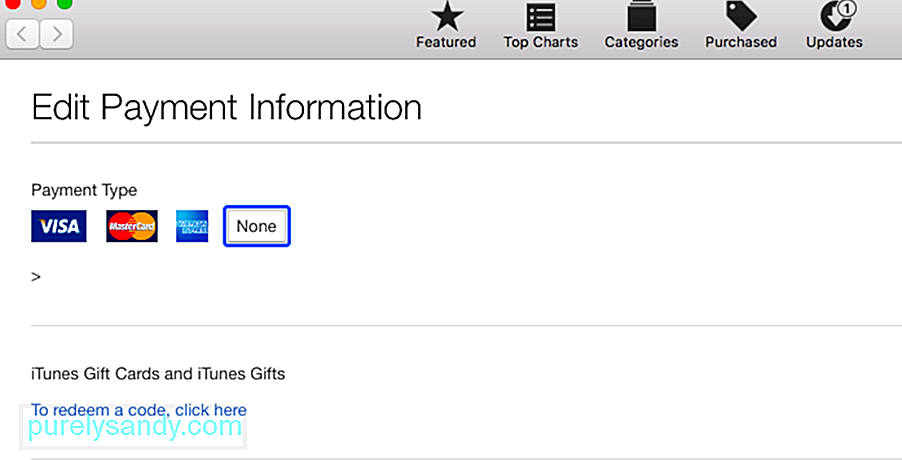
Hvis du vil slette en betalingsmulighed, skal du bare vælge Ingen . Gem dine indstillinger, og tjek App Store igen. Du skal være i stand til at downloade apps nu.
Løsning # 3: Slet beskadiget .Plist-fil.Com.apple.commerce.client fejl 500 kan også være forårsaget af en beskadiget .plist-fil. For at løse dette skal du slette den gamle .plist-fil fra App Store-biblioteket og lade appen generere en ny.
For at gøre dette:
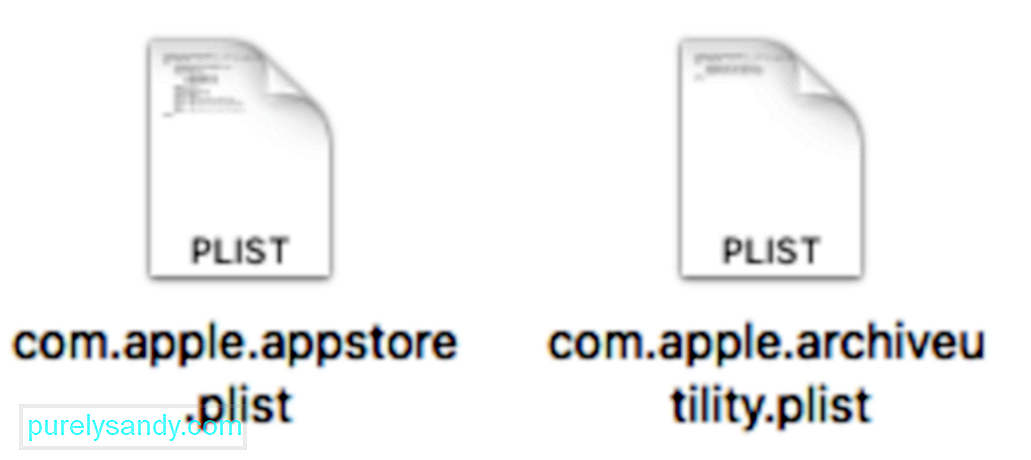
Genstart din computer, og åbn derefter App Store for at kontrollere, om denne løsning fungerede. Hvis fejlen er rettet, kan du slette de to .plist-filer, du tidligere har flyttet til skrivebordet.
Løsning # 4: Slet App Store-cache.Korrupte cache-filer kan også forårsage App Store-fejl på din Mac. Sletning af cachelagrede data skal løse dette og få appen til at køre igen. For at gøre dette:
~ / Library / Caches / com.apple.appstore
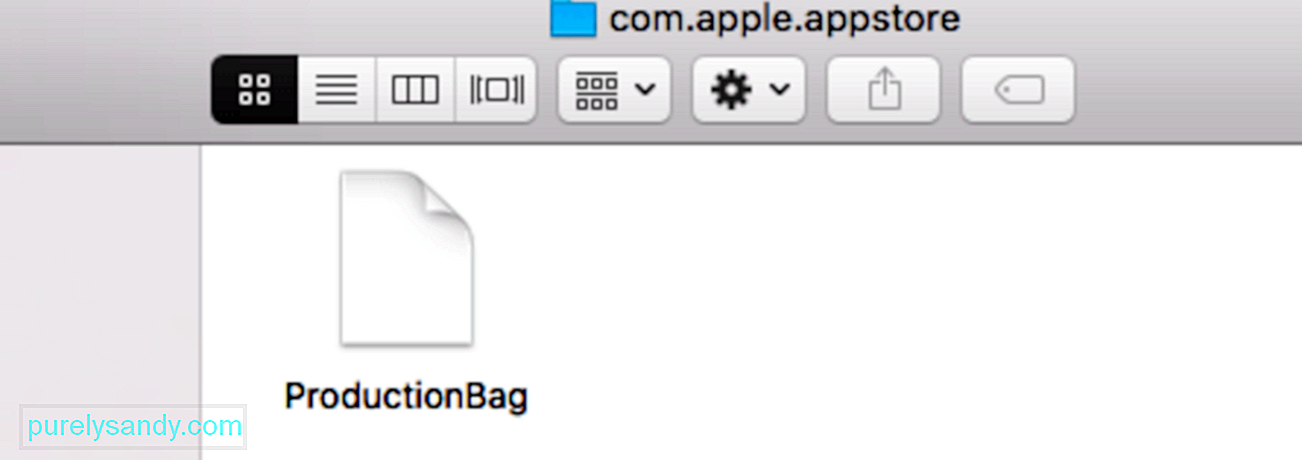
Hvis ovenstående løser fungerer ikke, kan du nulstille din App Store ved at følge nedenstående trin:
standardindstillinger skriv com.apple.appstore.commerce Storefront -streng “$ (defaults read com.apple. appstore.commerce Storefront | sed s /, 8 /, 13 /) ”

Vent til nulstillingen er afsluttet, og se om App Store nu fungerer som det skal .
OversigtCom.apple.commerce.client fejl 500 er en kritisk fejl, der forhindrer Mac-brugere i at downloade apps og vigtige opdateringer til macOS. Det er måske ikke tydeligt i starten, da du kan downloade den app, du ønsker fra udviklerens websted, men ikke at kunne downloade vigtige systemopdateringer kan sætte din Mac i fare. Så hvis du nogensinde støder på denne fejl, skal du bruge en af ovenstående løsninger til at rette din Mac App Store og få den til at fungere korrekt igen.
YouTube Video.: 5 måder at rette Com.apple.commerce.client fejl 500 på
09, 2025

